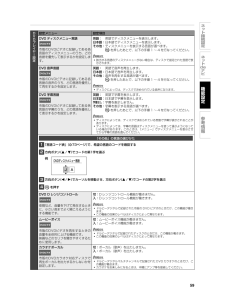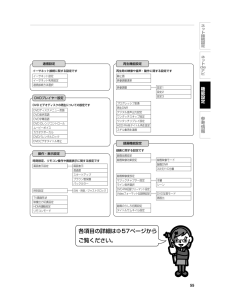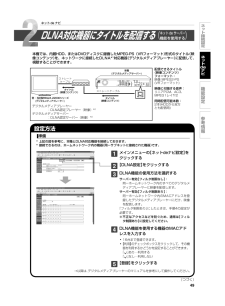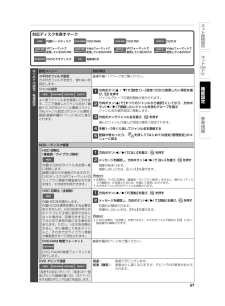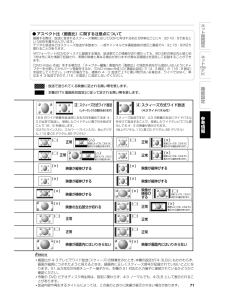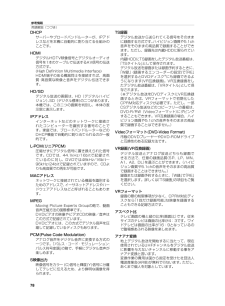Q&A
取扱説明書・マニュアル (文書検索対応分のみ)
"DVDディスク"1 件の検索結果
"DVDディスク"30 - 40 件目を表示
全般
質問者が納得LANケーブルを使ってネットでダビングと言う方法があります。詳しく書いていたらページ数が足りなそうです。ご自分で取説を読まれてやってください。ご参考に!!!追加:取説をリンクしておきます。http://www.toshiba-living.jp/search_name_list.phphttp://www.toshiba-living.jp/search_name_list.php
5142日前view33
93ネ ト接続設定ネ トdeナビ機能設定参考情報このようなとき ここをお調べください!再生︵つづき︶市販のDVDを再生しているときに、 『音声/音多』ボタンを押しているのに音声が日本語に切り換わらない•• DVDビデオに日本語の音声がはいっているかどうかご確認ください。日本語の音声がはいっているのにもかかわらず、『音声/音多』を何度か押しても切り換わらないときは、DVD側のメニュー画面から音声を切り換えてください。※リモコンのボタンでの切換えはディスクによっては制限されている場合があります。内蔵HDDのタイトルが再生できない•• 「DVD」が選ばれていませんか。 →『ドライブ切換』を押して、「HDD」に切り換えてください。再生中に、不自然なブロック状のノイズ(ブロックノイズ)が見えるときがある•• 以下の場合に発生することがあります。 - 元の映像にブロックノイズがすでにある状態での録画の場合 - 天候などによって、受信状態が悪化した状態での録画の場合 - 画像レート設定が低い状態での録画の場合 - 画面の激しい変化に映像処理が対応できない場合 - ディスク上の物理エラーによる場合(なお、内...
59ネ ト接続設定ネ トdeナビ機能設定参考情報設定メニュー 設定項目DVD ディスクメニュー言語DVDビデオ市販のDVDビデオに記録してある各言語のディスクメニューのうち、どの言語を優先して表示するかを設定します。英語: 英語でディスクメニューを表示します。日本語: 日本語でディスクメニューを表示します。その他: ディスクメニューを表示する言語が選べます。 を押したあとで、以下の手 順1~4を行なってください。お知らせ • 該当する言語のディスクメニューがない場合は、ディスクで指定された言語で表示されます。DVD 音声言語DVDビデオ市販のDVDビデオに記録してある各言語の音声のうち、どの言語を優先して再生するかを設定します。英語: 英語で音声を再生します。日本語: 日本語で音声を再生します。その他: 音声を再生する言語が選べます。 を押したあとで、以下の手 順1~4を行なってください。お知らせ • ディスクによっては、ディスクで決められている音声になります。DVD 字幕言語DVDビデオ市販のDVDビデオに記録してある各言語の字幕のうち、どの言語を優先して表示するかを設定します。英語...
55ネ ト接続設定ネ トdeナビ機能設定参考情報 録画機能設定録画品質設定録画映像効果設定 録画映像モード録画DNR3次元Y/C分離マジックチャプター設定録画解像度設定ライン音声選択DVD-RW記録フォーマット設定Videoフォーマット記録時設定DVD互換モード画面比本編シーン録画のりしろ初期設定タイトルサムネイル設定操作・表示設定画面表示設定 画面表示透過度スタートアップブラウン管保護バックカラー時刻設定、リモコン操作や画面表示に関する設定です録画に関する設定です時刻設定 日付・時刻/ジャストクロックTV画面形状映像出力切換設定HDMI連動設定リモコンモード通信設定イーサネット設定イーサネット利用設定通信接続方法選択イーサネット接続に関する設定です再生機能設定静止画映像調整選択映像調整 設定1設定2設定3プログレッシブ変換再生DNRデジタル音声出力設定ワンタッチスキップ設定ワンタッチリプレイ設定HDD/RAMタイトル再生設定スチル集再生速度再生時の映像や音声・動作に関する設定ですDVDプレイヤー設定DVDディスクメニュー言語DVD音声言語DVD字幕言語DVD Dレンジコントロールムービーボイスカラオケボーカ...
49ネ ト接続設定ネ トdeナビ機能設定参考情報ネット de ナビ設定方法DLNA対応機器にタイトルを配信する1 メインメニューの【ネットdeナビ設定】をクリックする2【DLNA設定】をクリックする3DLNA機能の使用方法を選択するサーバー有効【フィルタ制限なし】:同一ホームネットワーク内のすべてのデジタルメディアプレーヤーに映像を配信します。サーバー有効【フィルタ制限あり】:同一ホームネットワーク内のMACアドレスを登録したデジタルメディアプレーヤーにだけ、映像を配信します。「フィルタ制限あり」にしたときは、手順4の設定が必要です。※ 不正なアクセスなどを防ぐため、通常は【フィルタ制限あり】に設定してください。4DLNA機能を使用する機器のMACアドレスを入力する 16台まで登録できます。 【利用】のチェックボックスをクリックして、その機器を利用するかどうかを設定することができます。 「 」あり⋯利用する 「」なし⋯利用しない5【登録】をクリックする■準備 上記の図を参考に、本機とDLNA対応機器を接続しておきます。 接続できるのは、ホームネットワーク内の機器(同一サブネットに接続された機器) です。本機で...
57ネ ト接続設定ネ トdeナビ機能設定参考情報 対応ディスクを表すマークHDD内蔵ハードディスクDVD-RAMDVD-RAMDVD-RWDVD-RWDVD-RDVD-RDVD-RW(VRフォーマット)VRフォーマットで使用しているDVD-RWDVD-RW(Videoフォーマット)Videoフォーマットで使用しているDVD-RWDVD-R(VRフォーマット)VRフォーマットで使用しているDVD-RDVD-R(Videoフォーマット)Videoフォーマットで使用しているDVD-RDVDビデオDVDビデオディスクCD音楽用CD設定メニュー 設定項目カギ付きフォルダ設定カギ付きフォルダを使う、使わないを設定します。操作編117ページをご覧ください。ジャンル設定HDD DVD-RAM DVD-RW DVD-Rよく使うジャンル名を登録しておけます。ここで登録したジャンル名が、「番組ナビ」の「Myジャンル番組リスト」 、「Myジャンル設定」 の「ジャンル選択」画面(操作編81ページ)などに表示されます。1方向ボタン( / )で【設定1】~【設定10】から変更したい項目を選び、 を押すジャンルグループの選択画面が表示...
26ネット de ナビ設定項目 00:00~30:59まで入力するこ とができます。予約開始時刻側に24:00以降を入力して【登録】をクリックすると予約日付が次の日に変わり時刻が00:00~06:59で表示されます。 時刻の重複する予約を登録すると、文字色を変えてお知らせします。(赤:時間帯が重複しているとき。青:終了時刻と開始時刻が同じなどのとき。HDDとDVDの予約混在時には、終了時刻が青文字で表示されない場合があります。 )必要に応じて、時刻を変更してください。番組の録画予約をする■準備 ネットdeナビを起動します。 (19ページ)1メインメニューの【録画予約一覧】をクリックする現在予約されている録画予約の一覧が表示されます。2新しい予約をしたいときは【新規予約】を、予約内容を変更したいときは変更する予約名をクリックする予約情報画面が表示されます。3設定する項目をクリックし、値を選ぶかデータを入力する設定する内容は 26、27ページをご覧ください。【削除】をクリックすると、その録画予約は解除され、録画予約の一覧から削除されます。 『W録(TS/RE)』でどれを選んだかで、設定できる他の項目が異なります。...
71ネ ト接続設定ネ トdeナビ機能設定参考情報 録画する際は、放送に含まれるスクィーズ情報に応じてGOPと呼ばれる約0.5秒単位ごとに4:3か16:9であるという区別を書き込んでいます。デジタル放送などはスクィーズ放送が多数あり、一部チャンネルでは番組直前の宣伝と番組で4:3と16:9が切り換わることがあります。VRフォーマットのDVDディスクに録画する場合、放送側でこの情報が切り換わっても、約0.5秒の単位内と続く約1秒は先に来た情報で記録され、実際の映像と異なる場合がありますが異なる画面比を混在して記録することができます。「DVD-Video 作成」をする場合は、 「チャプター編集」画面内の「画面比」の項目を見ながら混在しないようにチャプターを分割してからパーツ登録をするか、「DVD-Video 作成」 の「画面比設定」で「4:3 固定」か「16:9 固定」を設定してください。いずれの場合でも、通常の 4:3 放送で上下に黒い帯がはいる場合は、ワイドではなく、単なる 4:3 放送ですので、 「16:9 固定」に設定しないでください。● アスペクト比(画面比)に関する注意点について正常正常正常正常映像が縦...
78DHCPサーバーやブロードバンドルーターが、IPアドレスなどを本機に自動的に割り当てる仕組みのことです。HDMI デジタルHDTV映像信号とデジタルオーディオ信号を1本のケーブルで伝送するAV信号の伝送方式です。(High Defi nition Multimedia Interface) HDMI端子のある機器同士を接続すれば、高画質・高音質な映像と音声をデジタル伝送できます。HD/SDデジタル放送の画質は、HD(デジタルハイビジョン)、SD(デジタル標準) の二つがあります。本機では、この二つの画質を判別し、本体の表示窓に表示します。IPアドレスインターネットなどのネットワークに接続されたコンピューターを識別する番号のことです。家庭では、ブロードバンドルーターなどのDHCP機能で自動的に割り当てられるのが一般的です。L-PCM(リニアPCM)圧縮せずにデジタル信号に置き換えられた信号です。CDでは、44.1kHz/16bitで記録されているのに対し、DVDでは48kHz/16bit~96kHz/24bitで記録されていますので、CDよりも高音質での再生が可能です。MACアドレスネットワークに接続されてい...
33ネ ト接続設定ネ トdeナビ機能設定参考情報設定項目チャプター名録画年月日ジャンル保護タイトル名番組説明保護ーーーーー非保護録画したタイトルに好きな名前をつけることができます。全角48文字、半角では96文字(DVDディスクの場合は全角32文字、半角では64文字)以内で入力します。録画した年月日と開始時刻を変更できます。録画した番組のジャンルを設定できます。録画したタイトルを誤って削除したり、編集したりしてしまわないように保護します。録画タイトルを保護しません。番組の内容などを自由に入力できます。改行、空白も含めて全角400文字(半角800文字)以内で入力します。チャプターに好きな名前をつけることができます。全角48文字、半角では96文字(DVDディスクの場合は全角32文字、半角では64文字)以内で入力します。1メインメニューの【リスト一覧】をクリックするリスト一覧が表示されます。内蔵HDD、DVD-RAM/R/R Wに録画された内容がタイトルごとに一覧表示されます。【記録先】【属性】【番号】【タイトル名】【CH】【録画年月日】【曜日】【時分】【時間】【ジャンル】をクリックすると、その項目で並べ替えて表示し...
95ネ ト接続設定ネ トdeナビ機能設定参考情報このようなとき ここをお調べください!録画︵つづき︶録画が止まらない •• ナビ画面などがテレビ画面に表示されていませんか。 →ナビ画面などが出ていると 『停止』を押しても止まりません。•• 現在どのドライブ(HDD / DVD)と「W録」が選ばれていますか。 → HDDに録画しているのであれば 「HDD」、DVDに録画しているのであれば 「DVD」に切り換えてください。録画をしているW録に合わせて、リモコンの 『W録』を押して「TS」または「RE」に切り換えてください。そのあとに本体またはリモコンの『停止』を押します。予約録画の場合メッセージが表示されますので、そのメッセージに従ってください。•• リモコンの『チャンネル切換/通常』スイッチが「チャンネル切換」側になっていませんか。 →「通常」側に切り換えて『停止』を押してください。録画したはずのタイトルが見つからない•• 正しい録画先を選んでいますか。→ 内蔵HDDに録画したタイトルであれば 「HDD」に、DVDディスクに録画したタイトルであれば「DVD」に切り換えてください。•• 自動削除対象に...
- 1